
一、资料下载
USR-N540-H7 说明书官网下载链接:https://www.usr.cn/Download/1159.html
USR-N540-H7 规格书官网下载链接:https://www.usr.cn/Download/1160.html
USR-N540-H7 AT指令集官网下载链接:https://www.usr.cn/Download/1161.html
USR-N540-H7 设置软件官网下载链接:https://www.usr.cn/Download/383.html
串口、网络二合一调试助手软件官网下载链接:https://www.usr.cn/Download/27.html
二、硬件连接
1、所需物品
USR-N540-H7 产品 1台
12V电源适配器 1个
USB-RS485串口线 1条
超五类网线 1条
笔记本电脑 1台
2、硬件连接
USR-N540-H7 的485串口1接USB-RS485串口线到电脑USB口,网口接网线直连电脑,然后产品接12V电源适配器上电。
电脑打开设置软件。
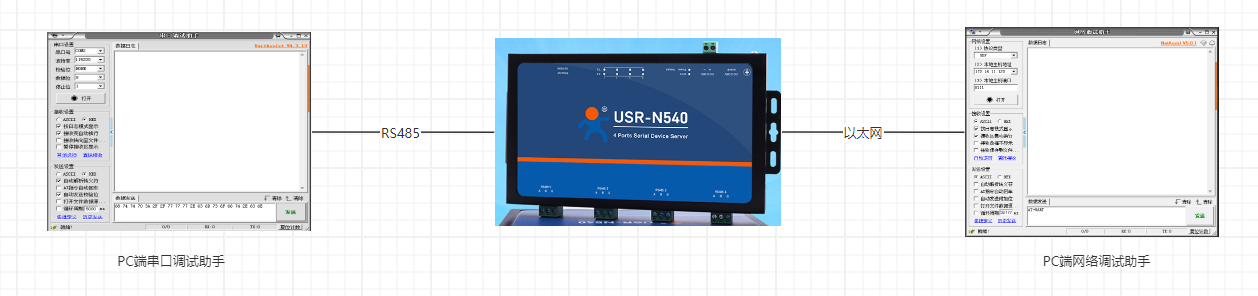
三、产品参数设置
1、电脑环境设置
USR-N540-H7出厂默认静态IP192.168.0.7,电脑需要设置同网段,将电脑IP设置为192.168.0.201,禁用其他网卡
控制面板---网络和Internet---网络和共享中心,修改以太网属性。
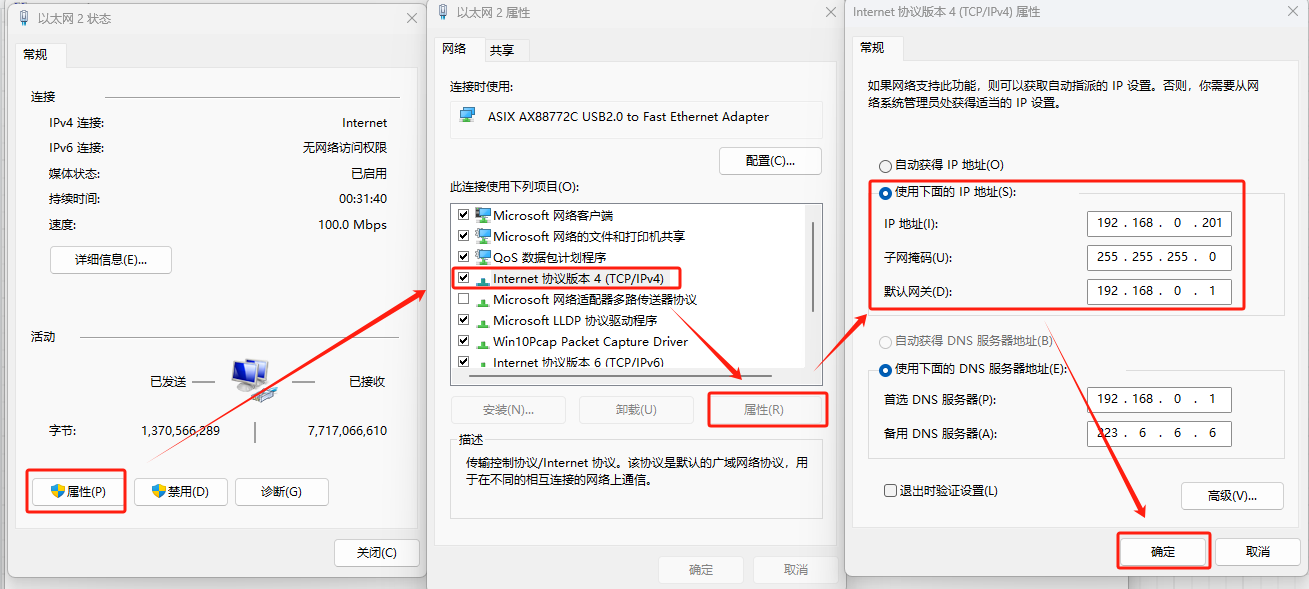
电脑关闭防火墙和杀毒软件
控制面板---系统和安全---Windows Defnder防火墙,关闭防火墙
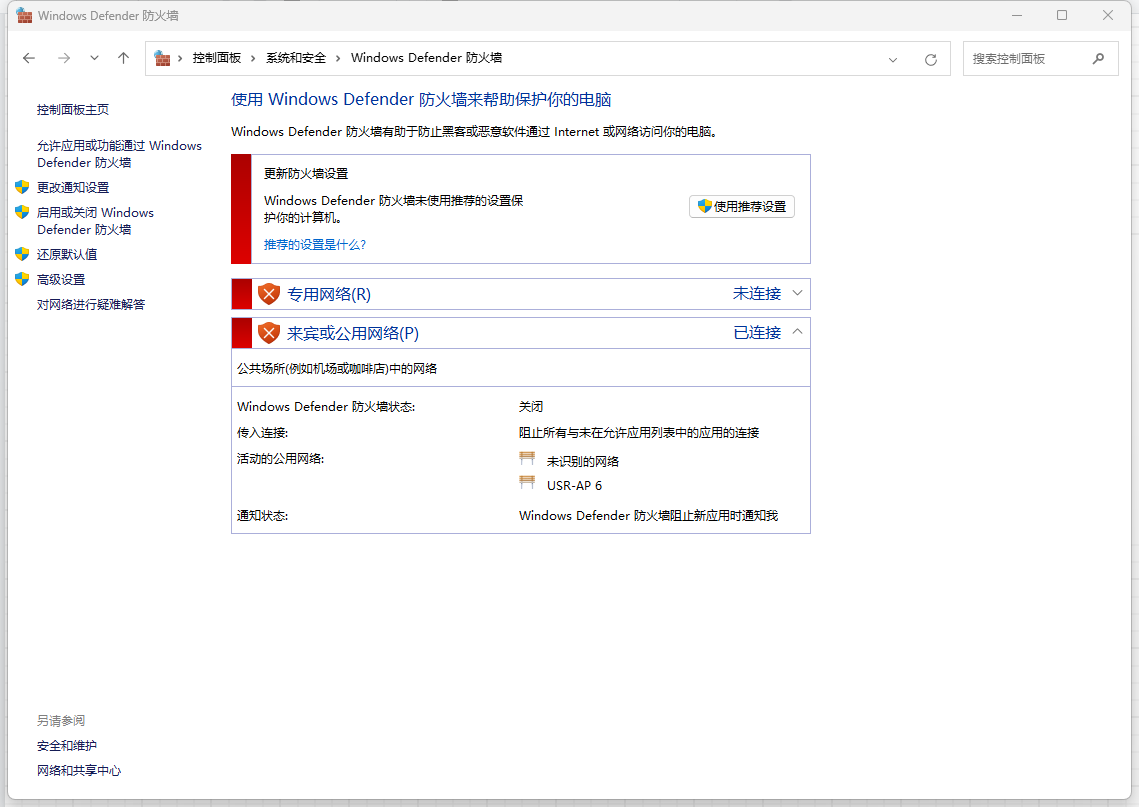
确认USB转485转换器的COM口号
控制面板---硬件和声音---设备管理器---COM和LPT,确认USB转换器的COM口是COM4

打开一个网络调试助手,选择TCP server模式,本地主机192.168.0.201,本地端口号1234
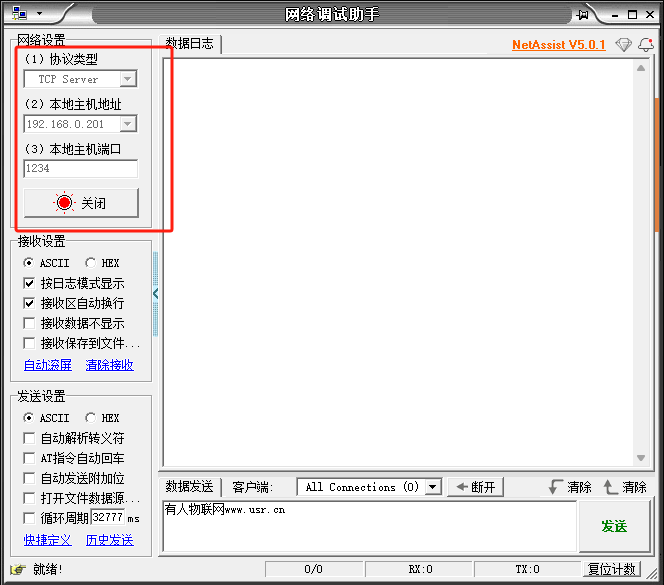
2、USR-N540-H7参数设置
打开浏览器,输入192.168.0.7,账号admin,密码admin,进入设备内置网页

网络---IP设置,本例中保持出厂默认的静态IP设置192.168.0.7(用户可以根据自己实际配置静态IP和DHCP)

端口---端口1---串口,将串口参数修改为9600、NONE、8、1,保存应用,继续配置
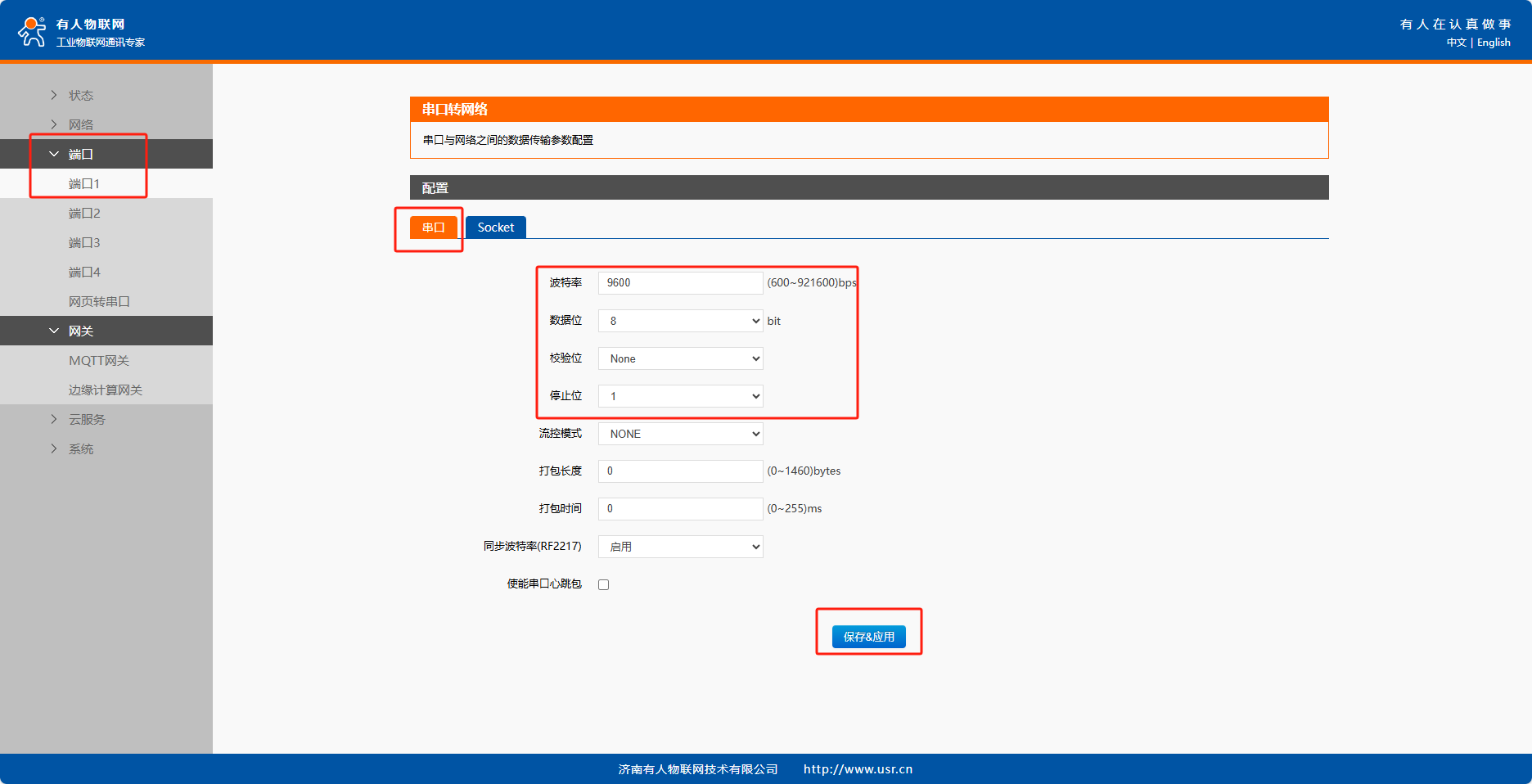
端口---端口1-Socket,
工作方式:TCP Client 、 NONE
远程服务器地址:192.168.0.201
本地/远程端口号:0、1234
保存应用,设备重启
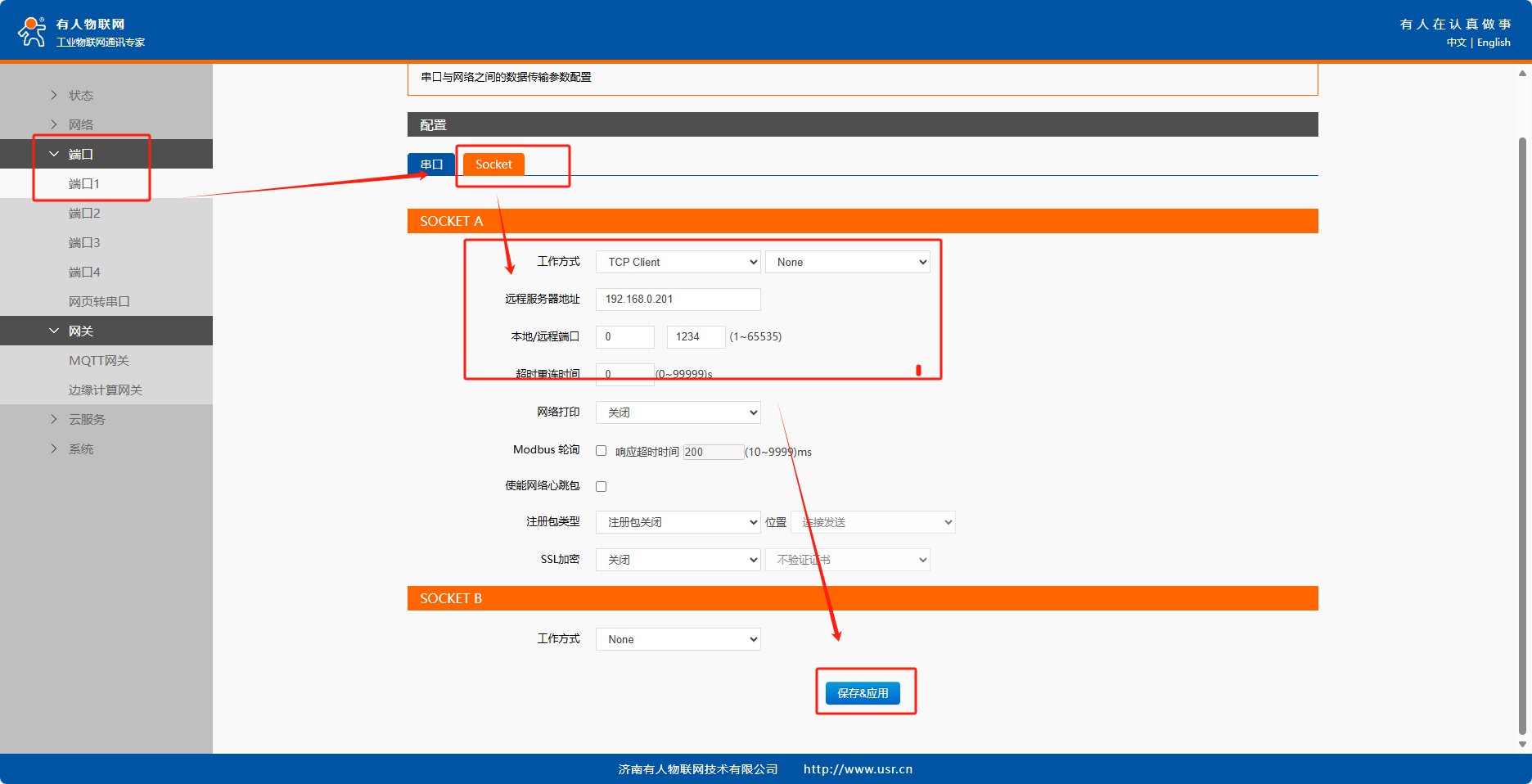
网络调试助手端监测到TCP Client设备接入
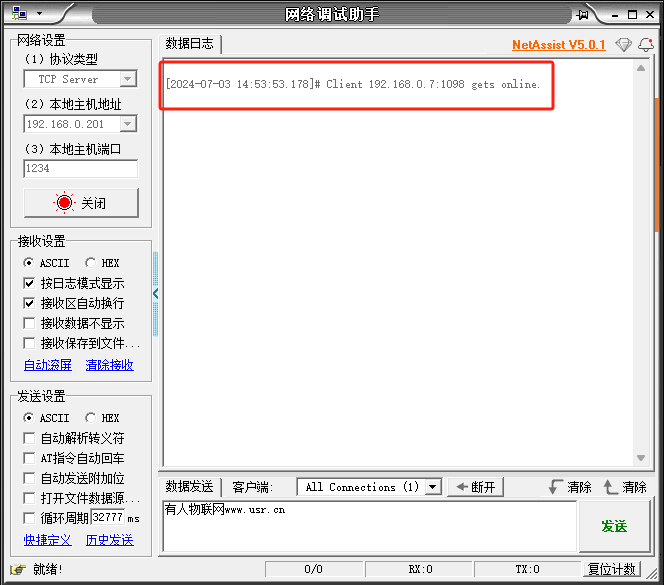
四、功能调试
1、功能调试
打开一个串口调试助手引用COM4,串口参数选择9600、NONE、8、1,网络调试助手和串口调试助手互发数据进行测试。
2、调试截图
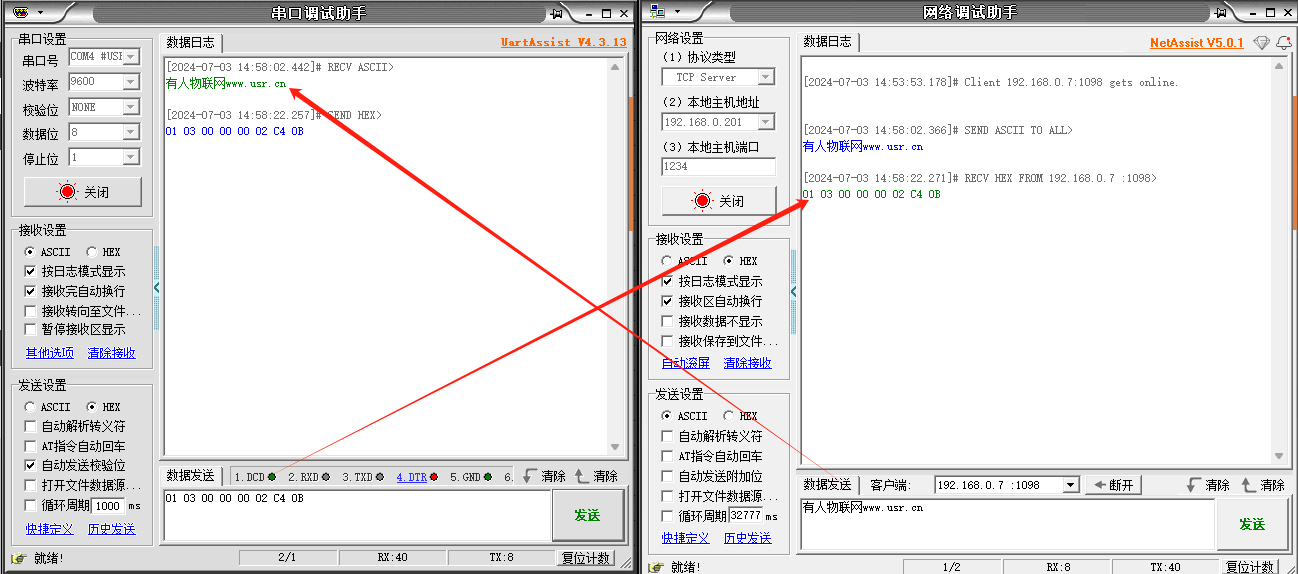
编写人:尹丛欣 编写日期:2024-07-03
审核人:尹丛欣 审核日期:2024-07-04
订正版本:V1.0 订正内容:初稿


























